Wordを捨て、テキストファイルで書こう!? IT業界の人が利用する「マークダウン」という不思議な形式
Wordに疲弊し、テキストファイルに癒やされる
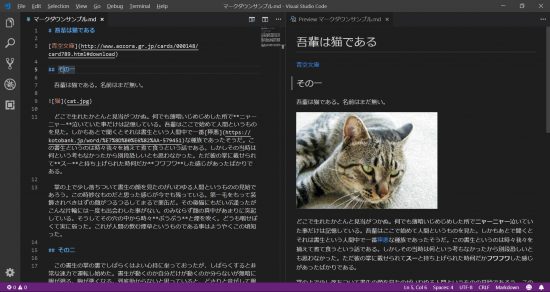 文書の整形に「Word」を立ち上げる必要はない。「Word」の不可思議な挙動に悩まされることもない。使い慣れたテキストエディタで、サクッと書けばよい。シンプルなテキストで、小さなファイルサイズで保存できる。パソコンでもスマホでも簡単に書くことができる。
マークダウン形式で書き、HTMLに出力してPDFに変換すれば、それだけで見栄えのよいドキュメントを作成できる。覚えておいて損はない。今回は、そうした「マークダウン」について話をする。
文書の整形に「Word」を立ち上げる必要はない。「Word」の不可思議な挙動に悩まされることもない。使い慣れたテキストエディタで、サクッと書けばよい。シンプルなテキストで、小さなファイルサイズで保存できる。パソコンでもスマホでも簡単に書くことができる。
マークダウン形式で書き、HTMLに出力してPDFに変換すれば、それだけで見栄えのよいドキュメントを作成できる。覚えておいて損はない。今回は、そうした「マークダウン」について話をする。
マークダウンの簡単な書き方
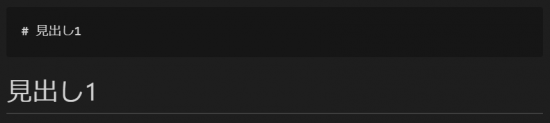 見出し以外の本文は、改行1つは無視される。改行が2つ以上ある場合に、はじめて改行として認識される。
これは、マークダウンという形式が、元々英文メールの書き方の慣習から来ているからだ。パソコンのメールでは、途中で改行を入れて文章を書くことが多い。しかしそれらは本来、必要な改行ではない。マークダウンでは、そうした改行を無視するようになっている。
見出し以外の本文は、改行1つは無視される。改行が2つ以上ある場合に、はじめて改行として認識される。
これは、マークダウンという形式が、元々英文メールの書き方の慣習から来ているからだ。パソコンのメールでは、途中で改行を入れて文章を書くことが多い。しかしそれらは本来、必要な改行ではない。マークダウンでは、そうした改行を無視するようになっている。
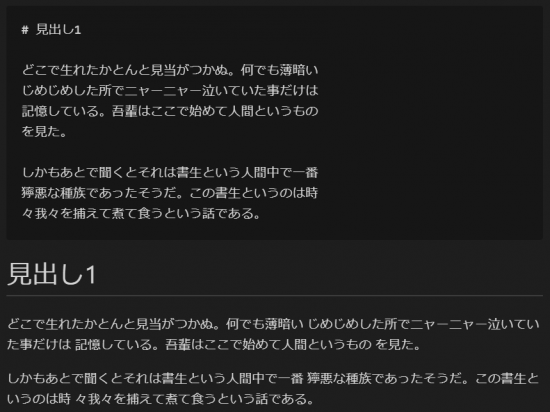 また、見出しには階層をもうけることができる。「#」が1つなら1階層目、「#」が2つなら2階層目、3つなら3階層目となる。
また、見出しには階層をもうけることができる。「#」が1つなら1階層目、「#」が2つなら2階層目、3つなら3階層目となる。
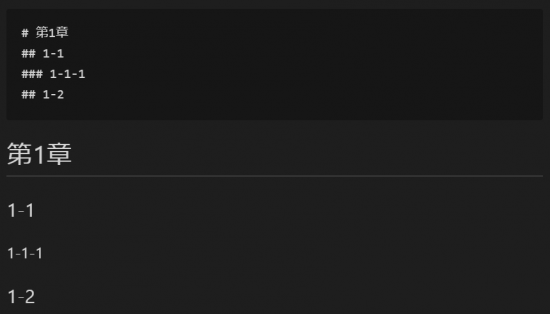 こうした見出し構造は、そのままアウトラインプロセッサの目次のような役目を果たす。アウトラインプロセッサは、文書を階層構造(主にツリー状のUI)で示して、細部を書き込んでいくソフトウェアだ。アウトラインプロセッサの中には、マークダウンに対応しているものもある。
次は、リンクや画像の埋め込みだ。角括弧と丸括弧を用いる。
こうした見出し構造は、そのままアウトラインプロセッサの目次のような役目を果たす。アウトラインプロセッサは、文書を階層構造(主にツリー状のUI)で示して、細部を書き込んでいくソフトウェアだ。アウトラインプロセッサの中には、マークダウンに対応しているものもある。
次は、リンクや画像の埋め込みだ。角括弧と丸括弧を用いる。
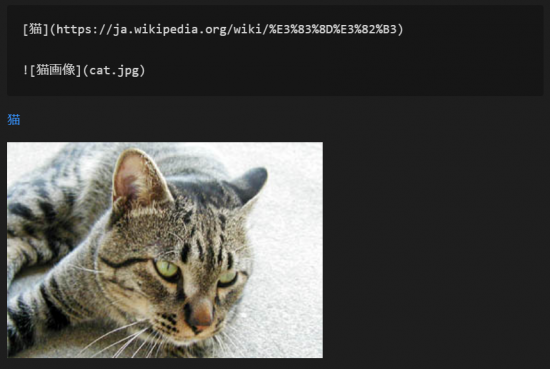 階層付きリストや順序付きリストも表示できる。これは、記号や数字を以下のように並べると、自動で整形してくれる。
階層付きリストや順序付きリストも表示できる。これは、記号や数字を以下のように並べると、自動で整形してくれる。
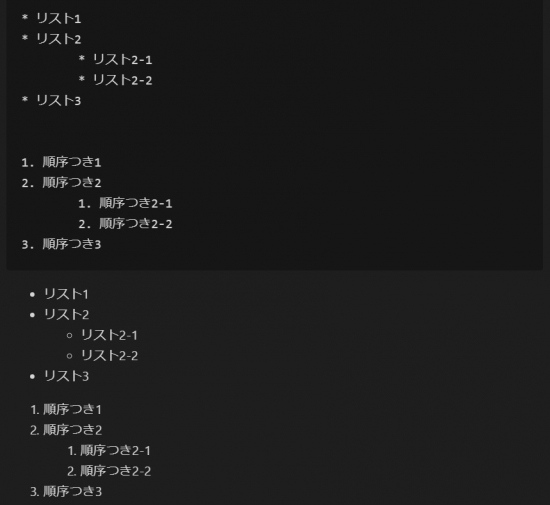 他にも強調表示や表組、引用、水平線などのルールがあるが、それほど難しくはない(Wikipedia)。
他にも強調表示や表組、引用、水平線などのルールがあるが、それほど難しくはない(Wikipedia)。
1
2
この連載の前回記事
2019.06.09
ハッシュタグ


